Aplicația Peacock TV este ruta dvs. către unele dintre cele mai bune emisiuni TV produse vreodată. „The Office”, „Downton Abbey”, „Brooklyn Nine-Nine” și chiar întregul fost WWE Network îl numesc pe Peacock acasă. Te așteaptă ore de televiziune grozavă, presupunând că poți face ca aplicația să funcționeze așa cum ar trebui.

Problemele de înghețare și tamponare sunt comune pentru mulți utilizatori Peacock. Fiecare bâlbâială și oprire din emisiunea dvs. distruge experiența de televiziune realizată cu atenție, ceea ce înseamnă că trebuie să găsiți o soluție. Acest articol prezintă câteva remedieri pentru problema înghețului Peacock TV.
Soluția 1 – Verificați-vă conexiunea la internet
Cerințele de internet ale lui Peacock nu sunt deosebit de extravagante, aplicația necesitând o conexiune de 3 Mbps pentru streaming standard. Evenimentele live și streamingul ultra-HD au nevoie de cel puțin 8 Mbps. Totuși, este posibil ca conexiunea dvs. la internet să fie de vină pentru înghețarea și bâlbâiala constantă pe care o experimentați.
Verificarea conexiunii la internet poate arăta că aplicația Peacock nu este problema, așa că urmați acești pași pentru a verifica și, eventual, a rezolva problema:
- Folosind un dispozitiv care este conectat la aceeași rețea ca și dispozitivul care rulează aplicația Peacock, rulați o verificare a vitezei internetului folosind un serviciu precum Speedtest de Ookla.

- Dacă conexiunea dvs. este mai mică decât cerințele lui Peacock, încercați să deconectați unele dintre dispozitivele care folosesc în prezent Wi-Fi. Rulați un alt test de viteză pentru a vedea dacă viteza se îmbunătățește.

Dacă nu observați nicio îmbunătățire după ce eliminați mai multe dispozitive din rețeaua dvs. Wi-Fi, probabil că există o problemă la capătul furnizorului dvs. de servicii de internet (ISP). Luați legătura cu echipa de servicii pentru clienți a ISP-ului dvs. pentru a interoga problema.
Soluția 2 – Resetați routerul
Routerul dvs. este ca sala mașinilor pentru conexiunea Wi-Fi a casei dvs. Dacă camera mașinilor începe să funcționeze defectuos, devine mai greu pentru dispozitive să rămână conectate la internet. Vestea bună este că o resetare rapidă este adesea modalitatea de rezolvare a problemelor neplăcute bazate pe router:
- Opriți routerul, fie folosind resetarea pinului încorporat în unele dispozitive, fie deconectați-l de la priza de alimentare.

- Așteptați cel puțin 30 de secunde.

- Porniți din nou routerul și așteptați să repornească.

- Reconectați-vă la conexiunea Wi-Fi și încercați din nou Peacock.
Această resetare vă permite atât să porniți ruterul (scăpând-l de excesul de electricitate), cât și să creeze o nouă conexiune cu serverele ISP-ului dumneavoastră. Sperăm că acea combinație de ciclu de alimentare și o nouă conexiune vă oferă lățimea de bandă necesară pentru a menține funcționarea aplicației Peacock.
Soluția 3 – Reporniți manual aplicația
O problemă cu aplicația în sine ar putea provoca înghețarea, cu erori, erori și probleme similare, toate forțându-vă ocazional să reporniți manual Peacock. Prin repornire, „împrospătați” aplicația, oferindu-i șansa de a reporni toate procesele sale, în esență ștergând lista pentru ca Peacock să încerce din nou.
Procesul de repornire manuală variază în funcție de dispozitiv. De exemplu, cei care folosesc iPhone-uri pentru a viziona Peacock pot face următoarele:
- Mergeți la „Aplicații”.

- Selectați aplicația Peacock din listă și atingeți „Force Stop”.

- Apăsați „OK” în caseta de dialog și aplicația ar trebui să se închidă.

- Reporniți Peacock pentru a vedea dacă funcționează mai bine decât înainte.
Din nou, procesul exact variază în funcție de dispozitivul dvs., deși majoritatea ar trebui să vă permită să opriți și să reporniți manual aplicația Peacock.
Soluția 4 – Reporniți dispozitivul
Uneori, problema care vă afectează aplicația Peacock nu ține nici de aplicație, nici de conexiunea dvs. la internet. Dispozitivul dvs. poate fi de vină. După cum vă va spune orice tehnologie IT bună, o simplă repornire este adesea suficientă pentru a remedia problemele cu software-ul pe care îl utilizați.
Înainte de repornire, încercați să închideți toate programele sau aplicațiile pe care le rulați în fundalul dispozitivului. O supraîncărcare a altor aplicații ar putea face ca Peacock să fie nevoit să lupte pentru resursele dispozitivului, anularea acestor alte aplicații eliberând potențial resursele respective pentru ca Peacock să le folosească.
Dacă acest lucru nu vă rezolvă problemele de înghețare Peacock, repornirea dispozitivului este ca și cum ați crea o tablă goală pe care adăugați Peacock ca prima și singura aplicație care rulează după repornire.
Soluția 5 – Verificați serverele Peacock
Peacock transmite fluxuri de pe servere off-site situate în Statele Unite. Uneori, o problemă cu serverul pe care îl accesează instanța ta a aplicației ar putea fi motivul pentru care Peacock continuă să înghețe.
Urmați acești pași pentru a verifica cum se descurcă Peacock pe partea de server:
- Îndreptați-vă spre Detector de jos și faceți clic sau atingeți pictograma lupă.

- Tastați „Păun” în bara de căutare și apăsați „Enter”.

- Verificați graficul pentru a vedea dacă alți utilizatori au raportat întreruperi ale Peacock.

Dacă graficul arată că sute (sau chiar mii) de persoane au raportat probleme în același timp cu care le-ați confruntat, puteți presupune că există o problemă cu serverele. Din păcate, așteptarea remedierii acestei probleme este de obicei singura ta soluție.
Soluția 6 – Deconectați-vă și reconectați-vă
Adesea, cele mai simple soluții fac minuni. Deconectarea din aplicația Peacock este la fel ca efectuarea unei reporniri manuale, deoarece reconectarea creează o instanță nouă a aplicației. Dacă o eroare sau o eroare a cauzat problemele de înghețare sau bâlbâială, această soluție simplă „resetează” aplicația, astfel încât să poată încerca să ruleze corect din nou.
Deconectarea este simplă:
- Navigați la „Cont”, pe care ar trebui să-l vedeți în colțul din dreapta sus al ecranului.

- Selectați „Deconectați-vă”.

- Închideți aplicația și redeschideți-o, conectându-vă din nou când vi se solicită.
Este posibil ca această soluție să nu funcționeze dacă aplicația se blochează atât de grav încât se blochează și nu puteți accesa opțiunea de deconectare. În acest caz, o repornire manuală prin oprirea forțată a aplicației poate fi singura ta soluție.
Soluția 7 – Actualizați aplicația Peacock
Dacă aveți o versiune învechită a aplicației Peacock care rulează pe dispozitivul dvs., este posibil să descoperiți că se conectează cu greu la serverele lui Peacock, ceea ce duce la probleme de înghețare. Actualizarea aplicației poate rezolva această problemă. În plus, beneficiați de obținerea celei mai recente versiuni a aplicației (cu interfața de utilizator și upgrade-uri de securitate care pot aduce), făcând actualizarea o situație câștigătoare pentru toate.
Metoda pe care o utilizați pentru a actualiza depinde de dispozitivul dvs., deși majoritatea oferă opțiunea de a căuta o actualizare prin magazinul de aplicații pe care îl utilizați pentru a descărca Peacock. Alte dispozitive, cum ar fi Fire Stick de la Amazon, vă permit să actualizați prin intermediul dispozitivului însuși:
- Evidențiați aplicația Peacock și apăsați butonul „Meniu” de pe telecomandă.

- Accesați „Gestionați”, apoi „Mai multe informații”.
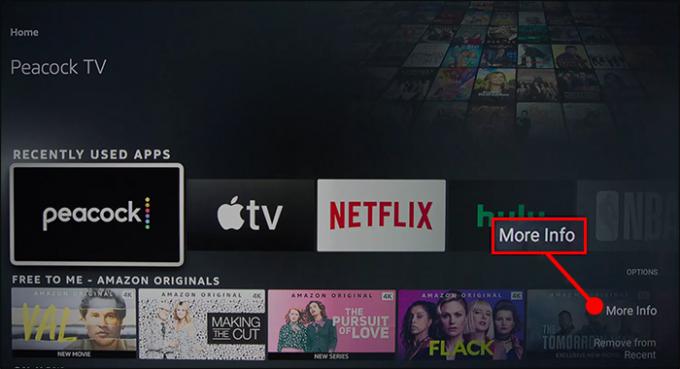
- Faceți clic pe „Actualizare”.

Fire Stick caută apoi manual o actualizare, urmată fie de rularea actualizării, fie de a vă anunța că aplicația dvs. este actualizată. Din nou, acești pași variază în funcție de dispozitivul dvs.
Soluția 8 – Ștergeți și reinstalați aplicația
Pe măsură ce „Bună Maria”, ștergerea aplicației Peacock șterge majoritatea datelor stocate pe dispozitiv, împreună cu aplicația în sine. Reinstalarea creează o versiune nouă a aplicației (și una care este complet actualizată), astfel încât să puteți încerca din nou.
Rețineți că ștergerea Peacock înseamnă că nu veți fi conectat atunci când reinstalați. Notați numele dvs. de utilizator și parola, astfel încât să puteți reveni din nou după ce aplicația este activată și rulată din nou.
Break Through the Peacock Freeze
Instabilitatea aplicației este întotdeauna enervantă, mai ales atunci când sunteți absorbit de o emisiune doar pentru o pictogramă de înghețare sau de tamponare pentru a vă împiedica plăcerea. Remedierile descrise vă ajută dacă există o problemă cu dispozitivul dvs., conexiunea la internet sau cu aplicația Peacock în sine, ajutându-vă cel puțin să ajungeți la rădăcina problemei.
Cât de des descoperiți că aplicația se blochează atunci când încercați să vizionați o emisiune? Ce spectacole te-au atras la Peacock în primul rând și le-ai recomanda altora? Anunțați-ne în secțiunea de comentarii de mai jos.




